Як змінити або відновити стандартне розташування папки Camera Roll у Windows 10

Цей посібник покаже вам, як змінити або відновити стандартне розташування папки Camera Roll у Windows 10.
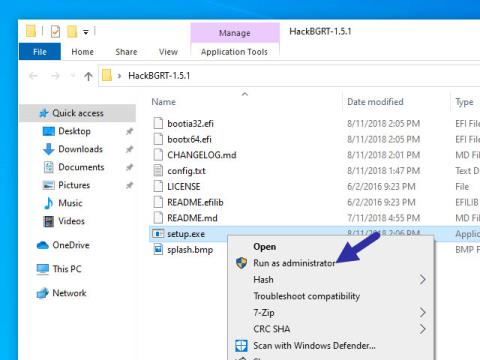
За замовчуванням Windows 10 відображає логотип Windows як логотип завантаження. Але якщо вам набрид стандартний логотип Windows на екрані завантаження, ви можете додати свій власний логотип.
Для подальшої персоналізації ви можете змінити логотип завантаження в Windows на будь-який. Виконайте ці дії, щоб додати спеціальний логотип завантаження в Windows.
Зверніть увагу, перш ніж додавати власний логотип завантаження
Перш ніж вносити будь-які зміни, переконайтеся, що ви знаєте та виконуєте наступне:
Коли ви впевнені у всьому в списку вище, перейдіть до наступного розділу.
Покрокова інструкція по зміні логотипу завантаження в Windows 10
1. Оскільки Windows не має можливості змінити логотип завантаження, ми скористаємося стороннім безкоштовним інструментом із відкритим кодом під назвою HackBGRT. Отже, завантажте HackBGRT , відкрийте ZIP-файл і розпакуйте папку в ньому на робочий стіл.
2. Тепер відкрийте розпаковану папку, клацніть правою кнопкою миші на файлі "setup.exe" та виберіть опцію "Запуск від імені адміністратора" .
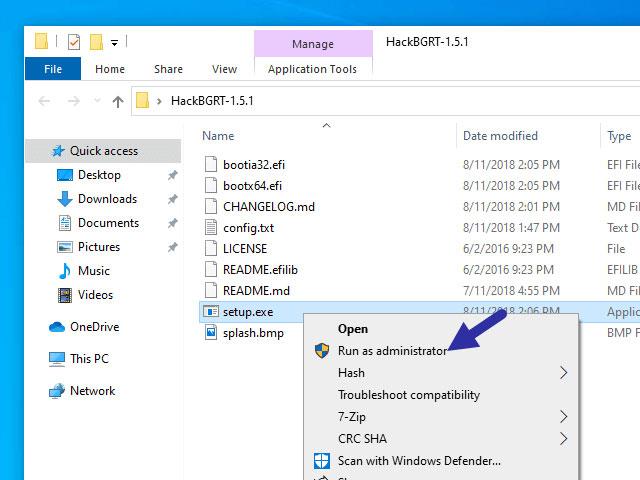
Клацніть правою кнопкою миші на файлі "setup.exe" та виберіть опцію "Запуск від імені адміністратора".
3. Зазначена вище дія запустить інструмент командного рядка програми. Тут натисніть клавішу iна клавіатурі.
4. Як тільки ви натиснете клавішу, файл конфігурації програми відкриється в Блокноті. Параметри програми налаштовано правильно. Тож просто закрийте Блокнот, клацнувши піктограму «X» у верхньому правому куті.
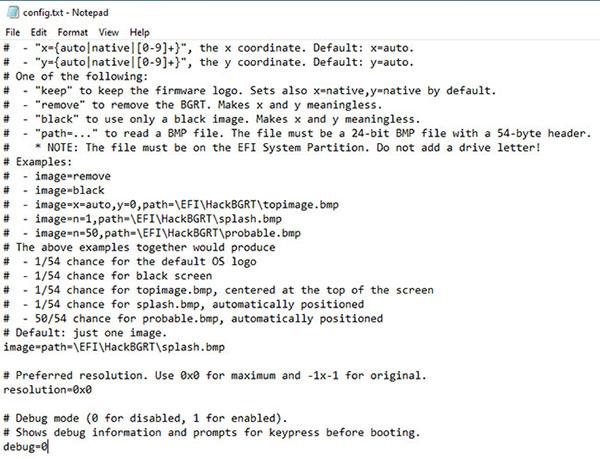
Параметри програми налаштовано правильно
5. Коли ви закриваєте Блокнот, HackBGRT відкриє програму Paint із власним типовим логотипом завантаження. Тут натисніть кнопку спадного меню «Вставити» та виберіть опцію «Вставити з» .
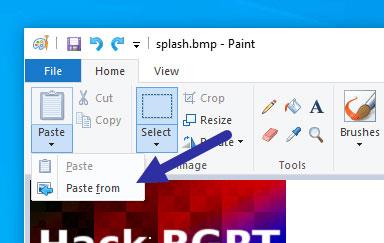
Виберіть опцію «Вставити з».
6. Тепер знайдіть зображення, яке ви хочете встановити як новий значок завантаження Windows, виберіть його та натисніть кнопку «Відкрити».
Швидка порада : оскільки логотип завантаження не підтримує прозорі зображення, змініть колір фону прозорого зображення на чорний, перш ніж додавати його до програми Paint.

Знайдіть зображення, яке потрібно встановити як новий значок завантаження Windows
7. Ця дія додасть зображення до програми Paint. При необхідності змініть розмір зображення, натиснувши кнопку «Змінити розмір».
8. Коли ви закінчите, виберіть опцію «Файл» > «Зберегти» , щоб зберегти файл. Після збереження закрийте програму Paint.
9. Одразу після закриття програми ви завершили встановлення HackBGRT.
Відтепер щоразу, коли ви завантажуєте Windows, ви бачитимете новий спеціальний логотип завантаження замість стандартного логотипа Windows.
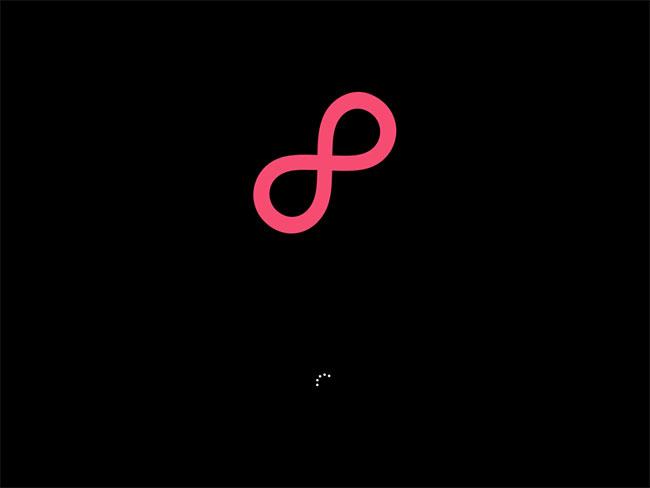
Відтепер щоразу, коли ви завантажуєте Windows, ви бачитимете новий спеціальний логотип завантаження
Відновити оригінальний логотип завантаження
Якщо ви хочете відновити оригінальний логотип завантаження, ви можете зробити це за допомогою тієї самої програми. Просто виконайте наведені нижче дії.
1. Спочатку відкрийте папку HackBGRT, клацніть правою кнопкою миші на файлі "setup.exe" та виберіть опцію "Запуск від імені адміністратора" .
2. Оскільки програма вже встановлена в системі, ви побачите додаткові параметри.
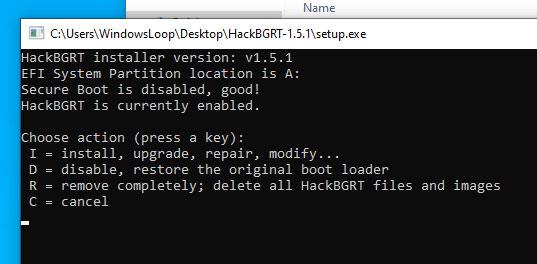
Ви побачите додаткові параметри
3. Щоб повністю видалити HackBGRT і відновити початковий логотип завантаження, натисніть r. Якщо ви хочете вимкнути програму та відновити початковий логотип завантаження, торкніться d.
4. Щойно ви натиснете клавішу, HackBGRT відновить оригінальний логотип завантаження.
Просто перезавантажте систему, і ви побачите оригінальний логотип завантаження Windows.
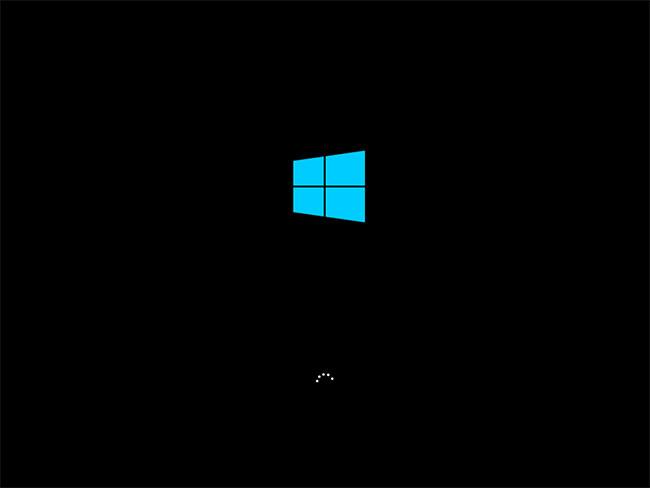
HackBGRT відновить оригінальний логотип завантаження
Цей посібник покаже вам, як змінити або відновити стандартне розташування папки Camera Roll у Windows 10.
Зменшення розміру та місткості фотографій полегшить вам обмін або надсилання ними будь-кому. Зокрема, у Windows 10 ви можете пакетно змінювати розмір фотографій за допомогою кількох простих кроків.
Якщо вам не потрібно відображати нещодавно відвідані елементи та місця з міркувань безпеки чи конфіденційності, ви можете легко вимкнути це.
Одне місце для керування багатьма операціями прямо на панелі завдань.
У Windows 10 ви можете завантажити та встановити шаблони групової політики для керування параметрами Microsoft Edge, і цей посібник покаже вам процес.
Панель завдань має обмежений простір, і якщо ви регулярно працюєте з кількома програмами, у вас може швидко закінчитися місце, щоб закріпити більше ваших улюблених програм.
Рядок стану в нижній частині Провідника повідомляє вам, скільки елементів знаходиться всередині та вибрано для поточної відкритої папки. Дві кнопки нижче також доступні в правій частині рядка стану.
Microsoft підтвердила, що наступним великим оновленням є Windows 10 Fall Creators Update. Ось як оновити операційну систему до того, як компанія її офіційно запустить.
Параметр «Дозволити таймери пробудження» в «Параметрах живлення» дозволяє Windows автоматично виводити комп’ютер із режиму сну для виконання запланованих завдань та інших програм.
Служба безпеки Windows надсилає сповіщення з важливою інформацією про стан і безпеку вашого пристрою. Ви можете вказати, які сповіщення ви хочете отримувати. У цій статті Quantrimang покаже вам, як увімкнути або вимкнути сповіщення з Центру безпеки Windows у Windows 10.
Можливо, вам також сподобається, що натискання піктограми на панелі завдань спрямовує вас прямо до останнього відкритого вікна в програмі, без потреби в мініатюрі.
Якщо ви хочете змінити перший день тижня в Windows 10 відповідно до країни, у якій ви живете, вашого робочого середовища або для кращого керування календарем, ви можете змінити його за допомогою програми «Налаштування» або панелі керування.
Починаючи з версії програми «Ваш телефон» 1.20111.105.0, було додано нове налаштування «Кілька вікон», яке дозволяє ввімкнути або вимкнути попередження перед закриттям кількох вікон під час виходу з програми «Ваш телефон».
Цей посібник покаже вам, як увімкнути або вимкнути політику довгих шляхів Win32, щоб мати шляхи довші за 260 символів для всіх користувачів Windows 10.
Приєднайтеся до Tips.BlogCafeIT, щоб дізнатися, як вимкнути запропоновані програми (пропоновані програми) у Windows 10 у цій статті!
У наш час використання багатьох програм для ноутбуків призводить до того, що акумулятор швидко розряджається. Це також одна з причин, чому акумулятори комп'ютерів швидко зношуються. Нижче наведено найефективніші способи економії заряду батареї в Windows 10, які варто розглянути читачам.
Якщо хочете, ви можете стандартизувати зображення облікового запису для всіх користувачів на вашому ПК до зображення облікового запису за замовчуванням і заборонити користувачам змінювати зображення свого облікового запису пізніше.
Ви втомилися від того, що Windows 10 дратує вас заставкою «Отримайте ще більше від Windows» під час кожного оновлення? Це може бути корисним для деяких людей, але також і заважати тим, хто цього не потребує. Ось як вимкнути цю функцію.
Новий браузер Microsoft Edge на базі Chromium припиняє підтримку файлів електронних книг EPUB. Для перегляду файлів EPUB у Windows 10 вам знадобиться стороння програма для читання EPUB. Ось кілька хороших безкоштовних варіантів на вибір.
Якщо у вас потужний ПК або у Windows 10 не так багато програм для запуску, ви можете спробувати зменшити або навіть повністю вимкнути затримку запуску, щоб ваш комп’ютер завантажувався швидше.
Режим кіоску в Windows 10 — це режим для використання лише 1 програми або доступу лише до 1 веб-сайту з гостьовими користувачами.
Цей посібник покаже вам, як змінити або відновити стандартне розташування папки Camera Roll у Windows 10.
Редагування файлу hosts може призвести до того, що ви не зможете отримати доступ до Інтернету, якщо файл змінено неправильно. Наступна стаття допоможе вам редагувати файл hosts у Windows 10.
Зменшення розміру та місткості фотографій полегшить вам обмін або надсилання ними будь-кому. Зокрема, у Windows 10 ви можете пакетно змінювати розмір фотографій за допомогою кількох простих кроків.
Якщо вам не потрібно відображати нещодавно відвідані елементи та місця з міркувань безпеки чи конфіденційності, ви можете легко вимкнути це.
Microsoft щойно випустила ювілейне оновлення Windows 10 із багатьма вдосконаленнями та новими функціями. У цьому новому оновленні ви побачите багато змін. Від підтримки стилуса Windows Ink до підтримки розширень браузера Microsoft Edge, меню «Пуск» і Cortana також були значно покращені.
Одне місце для керування багатьма операціями прямо на панелі завдань.
У Windows 10 ви можете завантажити та встановити шаблони групової політики для керування параметрами Microsoft Edge, і цей посібник покаже вам процес.
Темний режим — це інтерфейс із темним фоном у Windows 10, який допомагає комп’ютеру економити заряд акумулятора та зменшує вплив на очі користувача.
Панель завдань має обмежений простір, і якщо ви регулярно працюєте з кількома програмами, у вас може швидко закінчитися місце, щоб закріпити більше ваших улюблених програм.






















